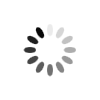როგორ ვმართოთ სხვისი კომპიუტერი TeamViewer-ის საშუალებით
კავშირის დასამყარებლად საჭიროა ორივე მომხმარებელმა "სერვერმა" (კომპიუტერი რომელსაც ვუკავშირდებით) და "კლიენტმა" (კომპიუტერი რომლიდანაც ჩვენ ვუკავშირდებით) გადმოწერონ ეს პროგრამა და "სერვერმა" უკარნახოს "კლიენტს" კოდი და პაროლი. კლიენტი-სთვისაც და სერვერი-სთვისაც აუციელებელია TeamViewer-ის გადმოწერა. | გადმოსაწერი ბმული | ზომა: 4.4 MB |
გავუშვათ გადმოწერილი ფაილი და ავირჩიოთ Run (იმისათვათვის, რომ თავიდან ავიცილოთ პროგრამის ინსტალაცია). ასევე შეიძლება Install-ს არჩევა, ამ შემთხვევაში დაიწყება პროგრამის ინსტალაცია თქვენს კომპიუტერზე. ინსტალაციის შემთხვევაში აუცილებლად მიუთითეთ Personal / Non-Commercial Use, წინააღმდეგ შემთხვევაში პროგრამა შეწყვეტს უფასოდ მუშაობას და შეგექმნებათ დამატებითი პრობლემები.
სურათზე ნაჩვენებია პროგრამის მთავარი ფანჯარა. მარცხენა მხარე საჭიროა "სერვერისთვის". ID გრაფაში მითითებულია თქვენი პერსონალური იდენტიფიკატორი, რომელიც უნიკალურია და ავტომატურად ენიჭება თქვენს კომპიუტერს. ID არ იცვლება პროგრამიდან გამოსვლის მიუხედავად - პაროლისგან (Password) განსხვავებით, რომელიც პროგრამიდან ყოველი გამოსვლის შემთხვევაში იცვლება. პროგრამის გაშვებისთანავე თქვენი კომპიუტერი მზადყოფნაში მოდის სტუმრების მისაღებად, ქვედა მარცხენა კუთხეში უნდა ჩანდეს წარწერა Ready To Connect.
ამის შემდეგ "სერვერმა" უნდა აცნობოს "კლიენტს" თავისი ID და Password. კლიენტმა უნდა ჩაწეროს ID კოდი პროგრამის მარცხენა ნაწილში, მიუთითოს პუნქტი Remote Support და ველოდებით Connect To Partner-ს. 2-15 წამის შემდეგ (დამოკიდებულია სხვადასხვა გარემოებებზე) კლიენტს მიუვა მოთხოვნა პაროლის ჩაწერაზე. შეიყვანეთ იგი და ყველაფერი მზადა არის. ამის შემდეგ დავინახავთ "სერვერის" სამუშაო მაგიდას (Desktop) და შევძლებთ მისი კომპიუტერის მართვას ისევე როგორც საკუთარის.